Wir arbeiten täglich in und mit Microsoft Teams und entdecken immer mal wieder Hidden Features, die den Arbeitsalltag erleichtern. In diesem Blogbeitrag teilen wir unsere Top 5 mit dir!
Hidden Features in Microsoft Teams – unsere Top Tipps, die jeder kennen sollte!
1. Shortcut, um eine gesendete Nachricht zu bearbeiten
Du hast eine Nachricht an einen Kontakt geschickt und möchtest diese nachtröglich bearbeiten? Das kannst du entweder, indem du auf die 3 Punkte neben dem Text und danach auf „bearbeiten“ klickst, oder aber VIEL EINFACHER: Pfeiltaste nach oben! Schon bist du im Nachrichtenfeld und kannst deine Message abändern.
2. Nachricht an dich selbst
So gehts: gib oben in der Suche deinen eigenen Namen ein und starte wie gewohnt einen Chat. Schon bist du in deinem eigenem Raum
Was kann ich damit machen?
- Speichern von Dateien und Dokumenten, die nur für dich wichtig sind
- Senden von Links und Notizen, um sie später noch einmal anzuschauen
- Starten von Loop-Komponenten, die du anheften und so immer weiter bearbeiten kannst
Du hast mit dem Chat an dich selbst also eine digitale Version des klassichen Schmierzettels. Super, oder?
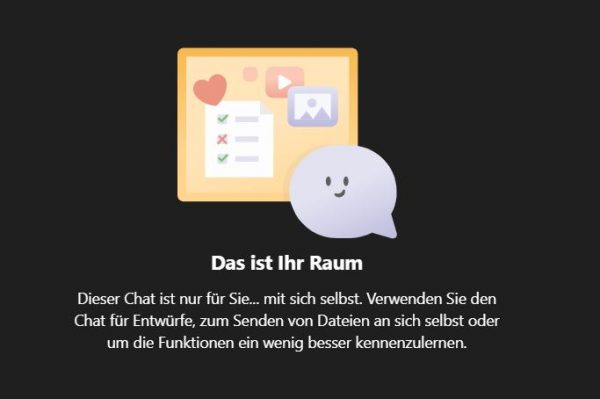
Schreibe dir in Microsoft Teams selbst Nachrichten
3. Video im Meeting spiegeln
Bevor du an einem Meeting teilnimmst, kannst du dein Video spiegeln. Damit kann man Texte im Hintergrund beispielsweise richtig lesen. Oft gefällt man sich gespiegelt aber auch einfach besser.
So gehts: Betrete das Teams Meeting und öffne „Einstellungen“ (das kleine Symbol neben deinem Video), auf der rechten Seite (unten, du musst also runterscrollen) findest du dann die Möglichkeit „Video spiegeln“
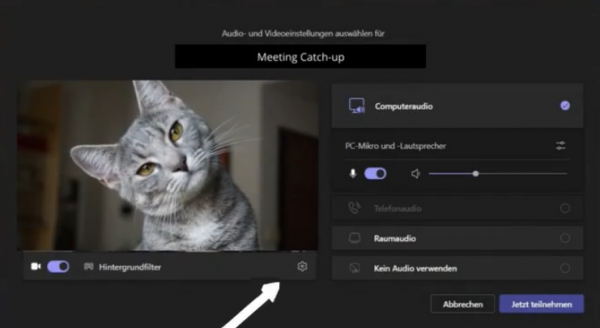
4. Einen gebrandeten Hintergrund verwenden
Vor allem wenn du mit (neuen) Kunden im online Meeting bist, könnte dieser Tipp hilfreich sein. Wenn du deinen Hintergrund individuell anpasst, kannst du so beispielsweise dein Logo oder deinen Slogan platzieren und bleibst garantiert im Gedächtnis.
In diesem Video zeigen wir dir, wie du deinen Hintergrund super easy selbst erstellen und ändern kannst.
Du willst mal was anderes? Dann haben wir hier eine Auswahl an Vorlagen für dich, die du als Hintergrund im Meeting verwenden kannst.
5. Abwesenheit/Anwesenheit richtig kommunizieren
Du kennst bestimmt die Status-Symbole in Teams. Wenn nicht, findest du die ausführliche Erklärung hier.
Zusätzlich zu den Symbolen kannst du deine An-, bzw. Abwesenheit auch mit einer persönlichen Note versehen. Mit einem Klick auf dein Profilbild (oben rechts) und „Statusmeldung festlegen“ kannst du einen kurzen Text eingeben, der deinen Kontakten angezeigt wird. So wissen alle Bescheid und niemand ärgert sich über Verzögerungen.
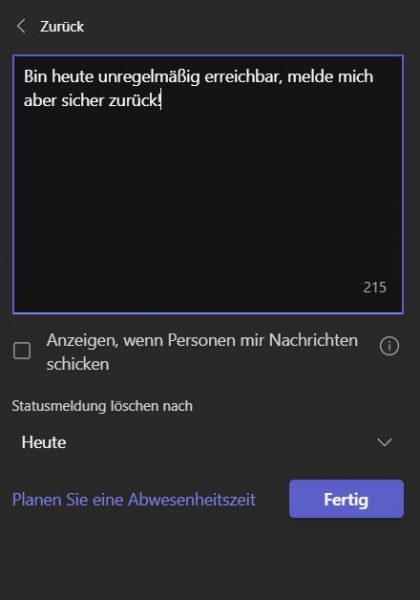
Wenn du auf „Statusmeldung löschen nach“ klickst, kannst du außerdem festlegen, wie lange deine Nachricht zu lesen sein soll. Super praktisches Feature! Wir finden es als remotes Unternehmen super wichtig, sich so auf dem aktuellen Stand zu halten. Im Office vor Ort würdest du schließlich auch Bescheid geben, wenn du zum Einkaufen oder in die Mittagspause gehst.
Das waren unsere Top 5 der Tipps, die jeder in Teams kennen sollte! Für mehr Microsoft 365 Hidden Features folge unserem Instagram Kanal oder schau auf Youtube vorbei.
- Die Lage der IT-Sicherheit in Deutschland: Zusammenfassung - 6. Dezember 2023
- Teams Telefonie: die Cloud-Lösung - 16. November 2023
- Anleitung: So verwenden Sie Microsoft Whiteboard richtig - 6. November 2023


